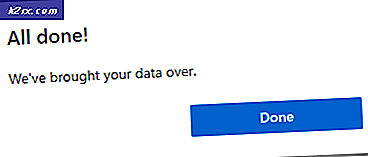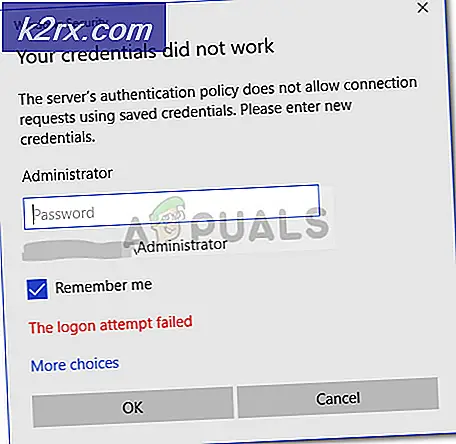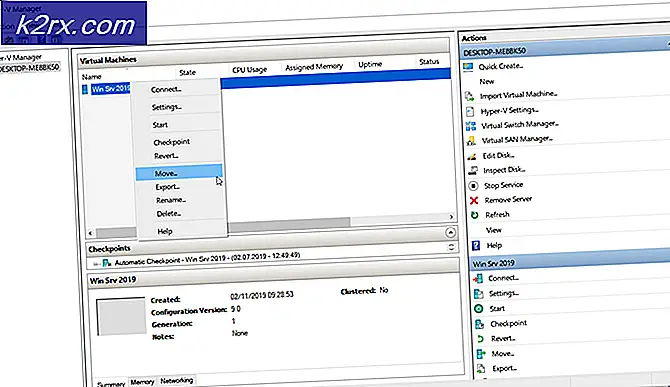Sådan løses fejlkode 'WS-37403-7'on PlayStation 4?
PlayStation 4 er en af de mest populære spilkonsoller udviklet og distribueret af Sony Interactive Entertainment. Det har en spillerbase på mere end 80 millioner mennesker på grund af dets utrolige eksklusive og glatte gameplay. For nylig har der været mange rapporter om “WS-37403-7”Fejl på PlayStation 4, som forhindrer brugeren i at logge ind på PS4-kontoen.
Hvad forårsager fejlkoden “WS-37403-7” på PS4?
Efter at have modtaget adskillige rapporter fra flere brugere, besluttede vi at undersøge problemet og udtænkte et sæt løsninger, der fikset det for de fleste af vores brugere. Vi undersøgte også årsagerne til, at dette problem udløses, og anførte dem som følger.
Nu hvor du forstår problemets natur, vil vi gå videre mod løsningerne. Sørg for at implementere disse i den specifikke rækkefølge, som de præsenteres i.
Løsning 1: Ændring af DNS-konfigurationer
Det er vigtigt, at de korrekte DNS-konfigurationer er implementeret i PS4-indstillingerne. Nogle gange fungerer en bestemt DNS-konfiguration muligvis ikke sammen med konsollen. Derfor ændrer vi i dette trin DNS-konfigurationen for at løse problemet. For det:
- Klik på "Okay”Og vælg“Opdater“.
- Hvis konsollen stadig ikke er i stand til at logge ind, navigere tilbage til hovedmenuen.
- Naviger til “Indstillinger”Og vælg“Netværk“.
- Klik på “Test internetforbindelse”Mulighed og vent på, at testen er afsluttet.
- Sørg for at “Få IP Adresse”Og“Internetforbindelse" resultater er vellykkede.
- Muligheden for netværkslogin vises muligvis "Mislykkedes" eller fejlkoden.
- Navigere tilbage til siden med netværksindstillinger.
- Vælg "Opsætning Internet Forbindelse”Og klik på“Brugerdefinerede" mulighed.
- Vælg "Automatisk”For IP-adresseindstillinger og“Angiv ikke ” til DHCP Værtsnavn.
- Klik på "brugervejledning”For DNS-indstillinger.
- Klik på "Primær Adresse”Og skriv“1.1.1.1“.
- Klik på "Sekundær Adresse”Og skriv“1.0.0.1“.
- Klik på "Næste”Og kontroller, om det løser problemet.
Løsning 2: Opdatering af PlayStation
I nogle tilfælde er en opdatering til konsollen muligvis blevet frigivet under en session, og din konsol bliver muligvis ikke opdateret til den nyeste softwareversion. Hvis konsollen ikke er blevet opdateret, kan der være problemer med at oprette forbindelse til netværket. Derfor opdaterer vi i dette trin manuelt konsollen til den nyeste version.
- Tur af PS4 fra indstillingerne.
- Tryk på og holde det "Strøm”-Knappen på konsollen, indtil du hører“To”Bipper fra det.
- Konsollen viser “Tilslut Dualshock 4 ved hjælp af et USB-kabel, og tryk på PS”-Knappen.
- Opret forbindelse controlleren med en USB kabel og tryk på “PS”-Knappen.
- Klik på “Opdater systemsoftware”Valgmulighed og vælg“Opdater ved hjælp af internet”-Knappen.
- Klik på "Næste”Hvis en systemopdatering er tilgængelig.
- Når opdateringen er installeret, skal du navigere tilbage og vælge “Genstart PS4" mulighed.
- Kontrollere for at se, om problemet fortsætter.
Løsning 3: Genlogning i systemet
Hvis ingen af ovenstående metoder fungerer, er det værd at logge på din PS4 igen. Hver gang du er logget ind på konsollen og dens netværk, er der adskillige midlertidige konfigurationer, der gemmes på din konto. Dette inkluderer cache, kontooplysninger, registreringer osv.
Hvis nogen af disse data er korrupte eller ikke fungerer korrekt, kan du opleve fejlmeddelelsen. En simpel løsning omkring dette er at logge ind på systemet igen. Sørg for at indtaste de korrekte legitimationsoplysninger, og efter en genstart skal du kontrollere, om problemet er løst.
Løsning 4: Kontrol af PS4-servere
En anden sidste ting at prøve er at kontrollere, om PS4-spilserverne fungerer som forventet. Alle servere får nedetid enten på grund af vedligeholdelse eller når de går uventet ned. Hvis serverne er nede, er det et meget midlertidigt problem og forsvinder normalt efter et par timer. Du kan kontrollere PSN-serverstatus for at sikre dig. Se også på fora og se om andre brugere rapporterer det samme.